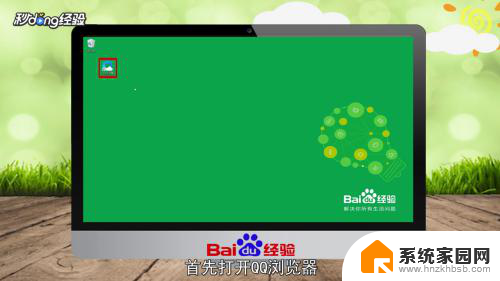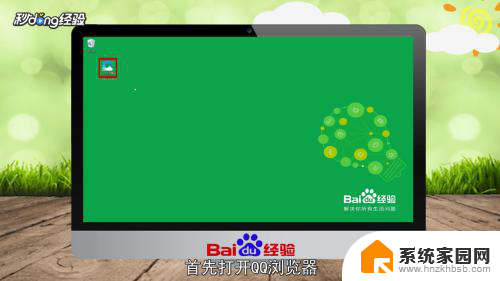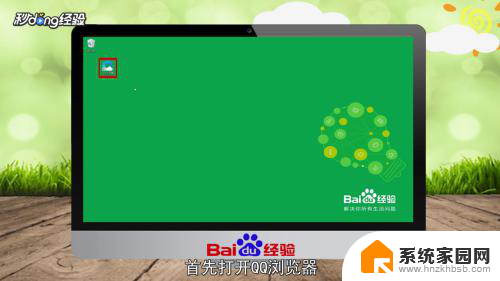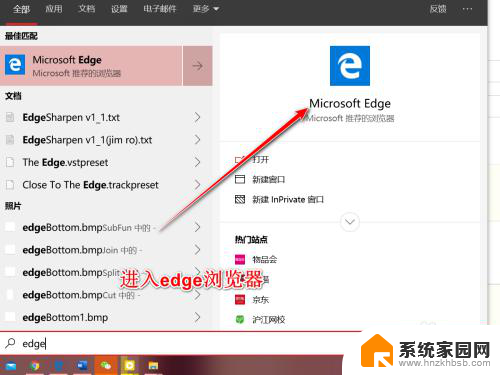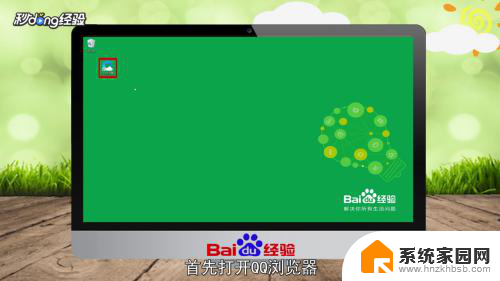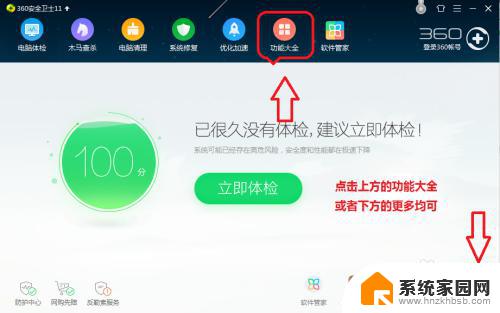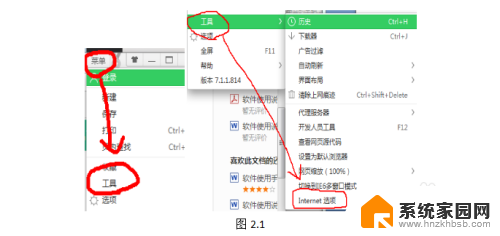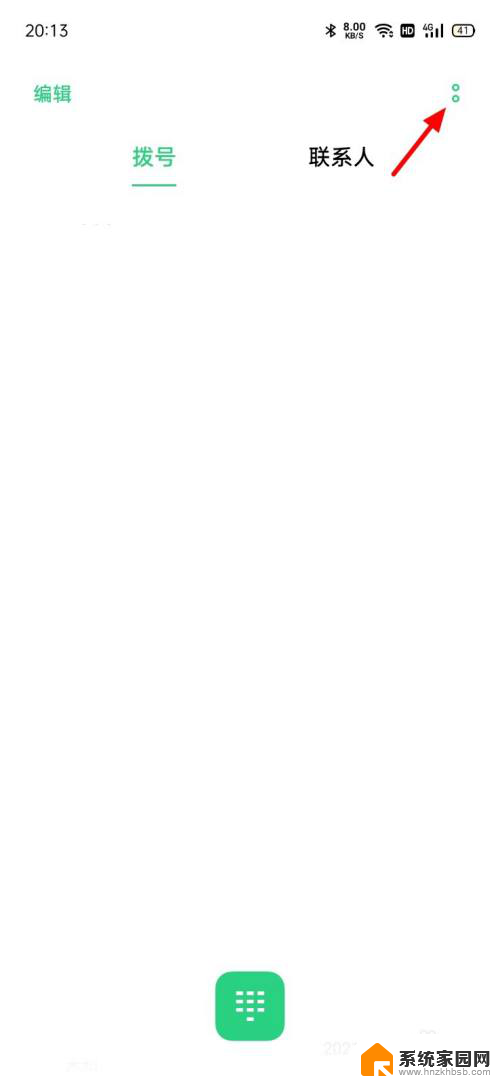页面已拦截如何关闭 Edge浏览器如何关闭网站弹出窗口拦截
更新时间:2025-03-28 17:01:32作者:jiang
在日常使用Edge浏览器时,可能会遇到一些网站弹出窗口拦截的情况,这给用户带来了一定的困扰,想要关闭这些弹出窗口拦截,需要进行一些简单的操作。接下来我们就来介绍一下如何关闭Edge浏览器中的网站弹出窗口拦截,让您的浏览体验更加顺畅。
操作方法:
1.首先,我们点击进入edge浏览器,可使用快速查找工具进入at。
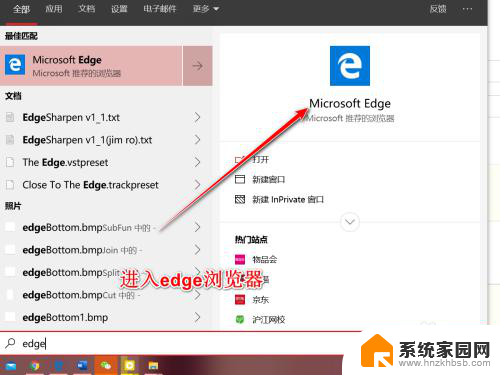
2.进入edge浏览器之后,我们点击右上角3个点功能。并选择其中的设置。
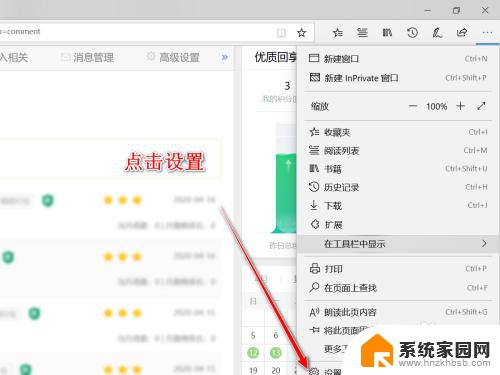
3.打开设置对话框之后,我们点击左侧的隐私和安全性选项卡。
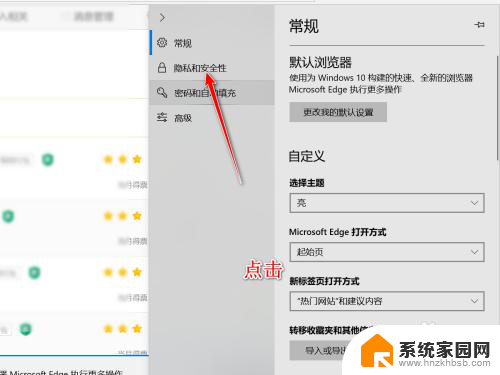
4.向下滑动该选项卡,我们在内容中可以找到安全性这一栏。
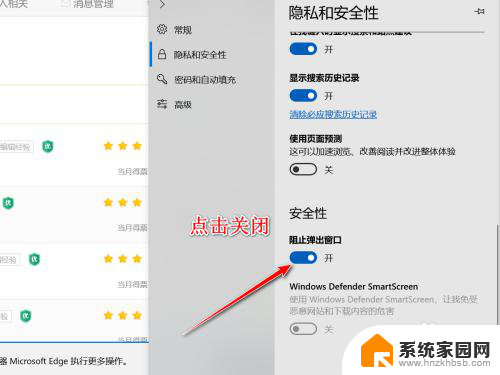
5.默认情况下该来弹出窗口是处于打开的拦截状态,我们点击进行关闭即可。
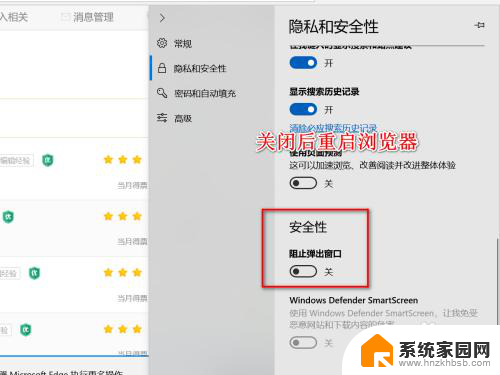
以上就是关于页面已拦截如何关闭的全部内容,有出现相同情况的用户就可以按照小编的方法了来解决了。